上一篇 Google 小教室, David 教大家在無網路的狀態下使用 Google 日曆,短短幾天就收到不少朋友詢問,如果同時有好幾個 Google 日曆帳號,那該如何是好呢?所以,這次 David 將要延續上篇的離線模式瀏覽教學,教大家如何設定要離線同步處理的 Google 日曆,就算同時擁有數個 Google 日曆,也不用擔心在無網路狀態時掌握不到所有行程。要怎麼設定才能使用呢?請看以下的教學。
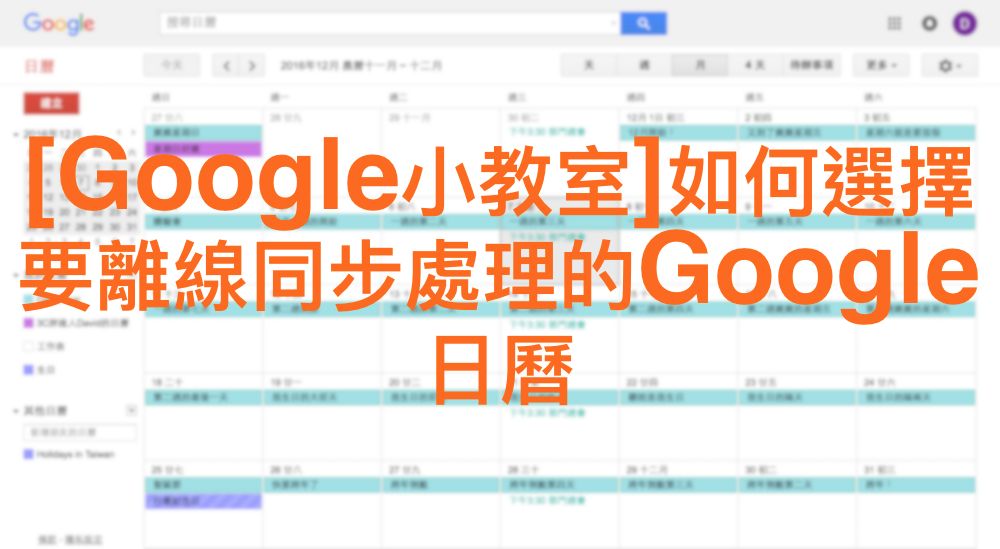
第一步 – 在連線期間使用 Chrome 開啟 Google 日曆
要設定離線模式瀏覽 Google 日曆,首先必須在有網路狀態下,於 Chrome 開啟 Google 日曆,接著就可以執行第二步驟。
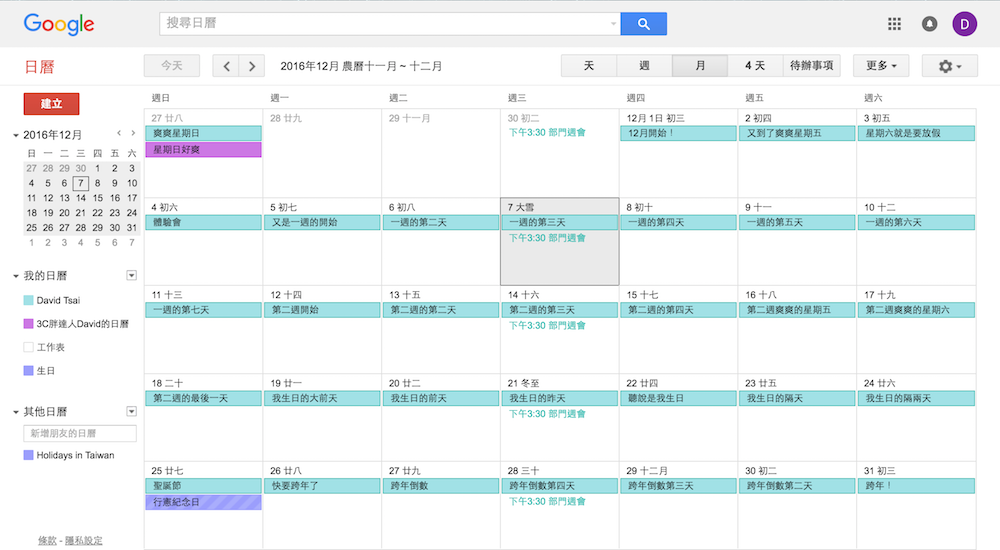
第二步 – 依序點選右上角的 [設定] > [設定]
開啟 Google 日曆後,請將滑鼠移動質右上角的設定齒輪,並找尋其中的設定選項。
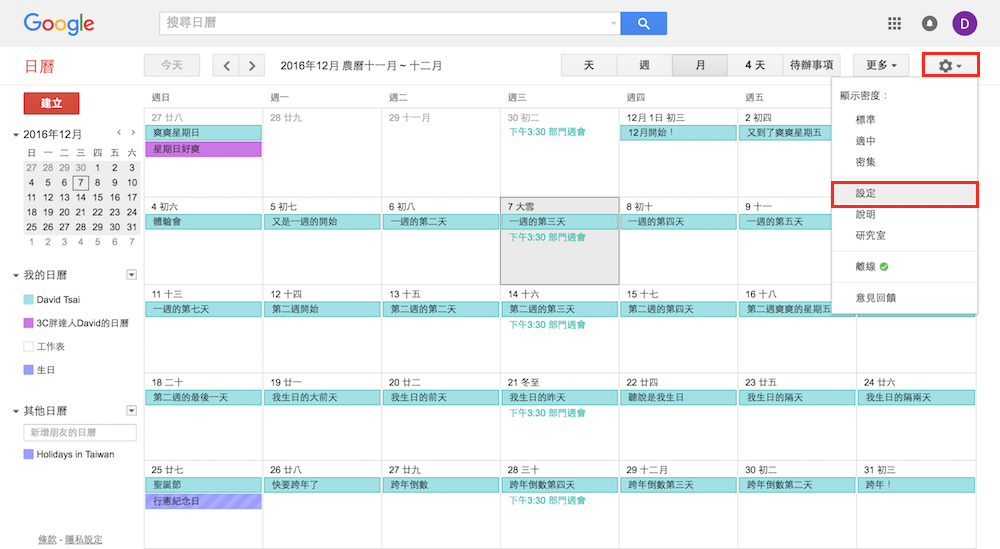
第三步 – 按一下畫面頂端的 [離線] 標籤
點選設定選項後,Google 日曆會進入日曆設定頁面,接著找到啟動離線模式之後才會出現的「離線」選項,並點擊進入。
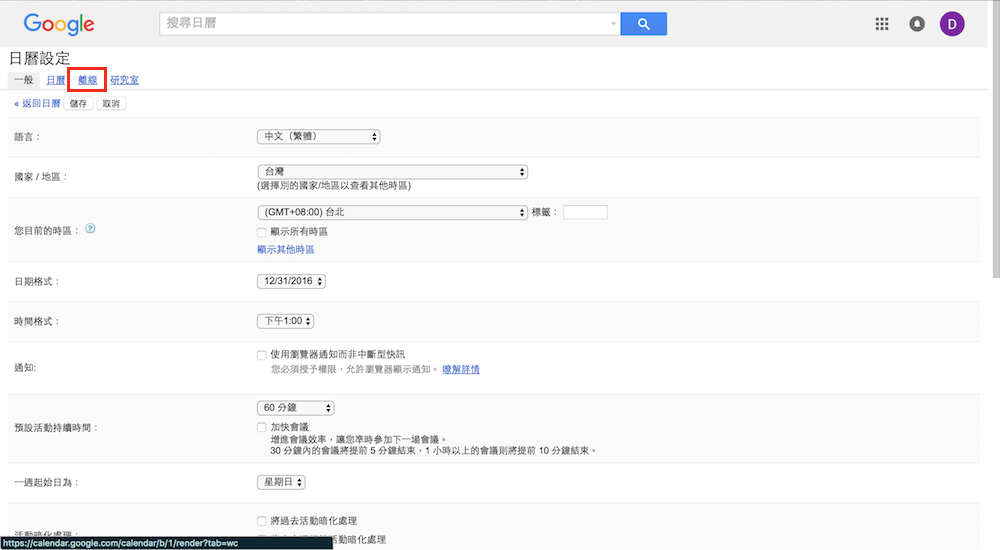
第四步 – 選擇您希望離線時能夠使用的日曆
當點擊只有啟動離線模式才會出現的「離線」選項後,日曆設定頁面會出現我的日曆,而我的日曆中會呈現出可使用離線模式的帳號,只要在最右側的「可離線使用」進行勾選,被勾選的 Google 日曆帳號就可以使用離線模式。
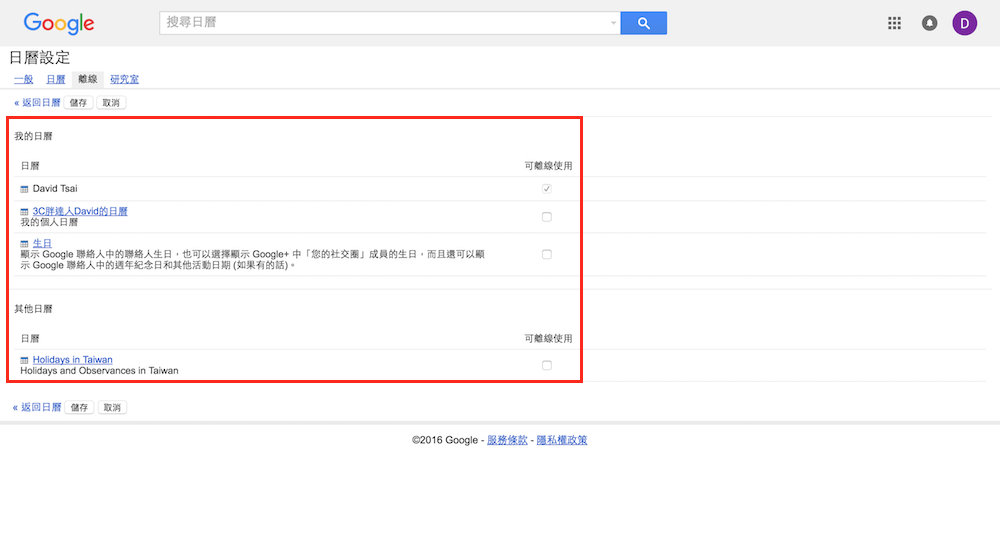
第五步 – 點選網頁最下方的 [儲存]
當勾選完成後,請不要急著關掉網頁或是點擊上一步。而是要將目光放到網頁最下方的「儲存」按鈕,點選後才會儲存所有勾選的設定。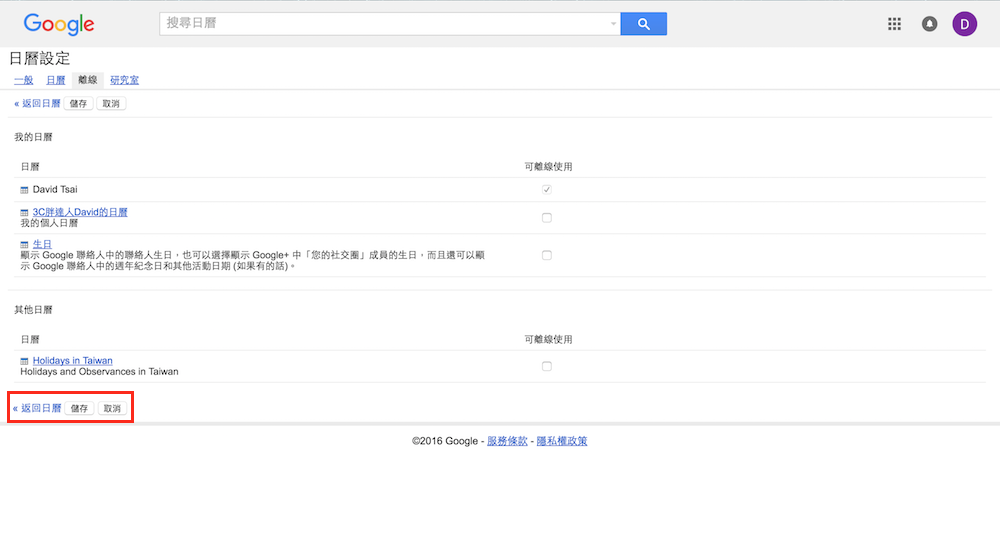
Google 日曆除了提供離線模式,給網路吃不飽的使用者瀏覽行程之外,還貼心的讓使用者可在離線模式下,同時瀏覽數個 Google 日曆行程,就算公用行程與私人行程分開紀錄,也不用擔心沒辦法同時確認行程的情況發生。不過,還是要提醒大家,Google 日曆離線模式僅會紀錄往後的兩個月行程,在有網路連線的狀態下,請持續讓 Google 日曆保持更新的設定,才不會因停止更新而造成不便。





